
Совсем не праздный вопрос: как можно более качественно и эффективно обслуживать корпоративную сеть, но при этом тратить на ее управление значительно меньше времени и ресурсов? С этим могут помочь полнофункциональные RMM-системы.
Текущая ситуация в IT-департаментах
 В нынешней непростой экономической ситуации создание большего объема товаров и услуг с меньшим потреблением человеческих ресурсов является явной и очевидной потребностью предприятий для преодоления кризиса, повышения своей конкурентоспособности и гарантии непрерывности бизнеса.
В нынешней непростой экономической ситуации создание большего объема товаров и услуг с меньшим потреблением человеческих ресурсов является явной и очевидной потребностью предприятий для преодоления кризиса, повышения своей конкурентоспособности и гарантии непрерывности бизнеса.Ни для кого не является секретом, что в настоящее время предприятия зависят от своей IT-инфраструктуры и сопутствующих сервисов и инструментов (аппаратное и программное обеспечение, лицензии) так сильно, как никогда ранее. Соответственно, эффективность работы предприятия напрямую (и в огромной степени!) зависит от эффективности работы его IT-системы, а она, в свою очередь, — от эффективности работы IT-департамента.
Поэтому неудивительно, что в последние годы в мире наблюдался рост инвестиций в информационные технологии, направленные на оптимизацию производственных процессов. Хотя при этом, IT-бюджеты, достигнув своих максимальных значений в 2012-2014 годах, постепенно стали снижаться. Более того, при увеличении числа задач, которые необходимо решать IT-департаментам, расширение технического персонала не наблюдается (скорее даже, мы видим сокращение числа сотрудников IT-департаментов).
Так что «делать больше, делая меньше» — это не громкие слова, а необходимость для IT-департамента.
Куда идут IT-бюджеты?
Если основные IT-расходы остаются примерно на одном уровне, а бюджет, связанный с человеческими ресурсами, сокращается, то возникает вопрос: как же распределяется IT-бюджет?
Большая часть корпоративных бюджетов направлена на покупку ПК, серверов, ноутбуков и планшетов, продление и апгрейд ПО и существующих компьютеров. Также следует сказать и про «BYOD» (Bring Your Own Device) — еще одна тенденция, которая набирает популярность, особенно среди малых и средних предприятий. Согласно исследованию «Mobile Security Strategies: Threats, Solutions and Market Forecasts» от Juniper Research, количество персональных устройств (ноутбуки, планшеты и мобильные телефоны), используемых сотрудниками в работе, удвоится за два года.
IT-вызовы
В результате, IT-департаменты отмечают, что поддерживаемая инфраструктура постоянно становится все более разнообразной и сложной. Прошли те времена, когда ПК и серверы находились в одном офисе и были относительно просты в обслуживании и управлении. Распределенные среды, мобильные сотрудники, BYOD и мобильные устройства, огромное количество и разнообразие используемых приложений… — вот нынешняя реальность IT-департаментов.
Как ни странно, IT-департаменты сталкиваются с проблемой сокращения расходов на персонал и поддержание качества сервиса, в то время как среда, которой необходимо управлять, растет, причем таким образом, что не всегда становится контролируемой.
Чем больше IT-инфраструктура, тем более гетерогенным и сложным становится управление ею, и тем больше может возникнуть проблем совместимости между устройствами и ПО различных производителей. Все это приводит к росту числа инцидентов и их разнообразию, с которыми должны справляться сокращенные IT-департаменты.
В наши дни реальность такова, что IT-департаменты зачастую не справляются с поставленными задачами, подрывая усилия предприятия по повышению эффективности своей работы и конкурентоспособности выпускаемой продукции и/или предоставляемых услуг. IT-департаментам требуется работать более грамотно и эффективно, но при этом быстрее, проще, дешевле. И лучше всего, играть еще и на опережение.

Что делают IT-департаменты для решения этой проблемы?
В наши дни, пытаясь повысить эффективность доступных человеческих ресурсов, все IT-департаменты используют средства удаленного управления устройствами.
В целом они не дороги, а в некоторых случаях и бесплатны. Эти решения просты во внедрении и могут быть оперативно адаптированы под технический персонал компании.
Хотя эти решения и важны при реагировании на проблемы пользователей, но все они имеют один существенный недостаток: они фрагментарны.
Если мы рассмотрим инструменты, которые IT-департаменты используют в своей повседневной работе, то мы увидим, что каждый из них имеет определенные задачи: аудит сетевых устройств, удаленное применение патчей и установка ПО, удаленный доступ к устройствам и т.д. В принципе, все они вроде бы предоставляют требуемый функционал и покрывают потребности предприятий, так в чем же проблема использования такого набора инструментов?
Фрагментированные решения: не эффективно
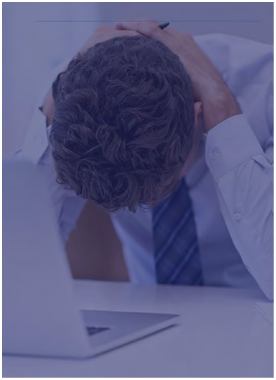 Во-первых, т.к. речь идет об отдельных инструментах, то зачастую они принадлежат разным производителям ПО, следовательно, каждое решение имеет свой собственный репозиторий данных и отдельные настройки.
Во-первых, т.к. речь идет об отдельных инструментах, то зачастую они принадлежат разным производителям ПО, следовательно, каждое решение имеет свой собственный репозиторий данных и отдельные настройки.Каждое решение само по себе может быть эффективным, но вряд ли является частью более широкой системы, которая содержит всю рабочую площадку для решения инцидента.
Например, представьте, что пользователь обнаружил на своем ПК ошибку. Как правило, это заканчивается тем, что он звонит в IТ-отдел или отправляет по электронной почте письмо с описанием проблемы. Технический специалист связывается с пользователем для получения уточнений и предупреждает его о том, что он подключится к его ПК с помощью программы удаленного управления для обнаружения причины данной проблемы. После этого он установит, что необходимо обновить набор системных библиотек, а для этого ему снова надо подключиться к ПК с помощью другой утилиты для управления патчами или удаленной установки ПО. Если все нормально, то он отправит пользователю письмо о том, что проблема была решена, а тот ответит ему о закрытии обращения.
Хотя такая схема работы может показаться эффективной, но на самом деле она не является эффективной, т.к. нельзя получить глобальный взгляд на весь процесс. В итоге обращение не зарегистрировано в центральном репозитории, оно не связано с сессией удаленного доступа, диагностикой или корректирующими действиями технического специалиста (в данном случае, использование утилит для удаленной установки ПО или управления патчами). Наконец, ответ пользователя и заключение специалиста также не являются частью централизованного репозитория.
Как такая схема работы влияет на эффективность IT-департамента?
Во-первых, она лишает его проактивности и повторного использования выполненной работы: инцидент может произойти на другом ПК, но действия для решения проблемы не доступны централизованным способом, а потому другие специалисты не знают, кто уже решал эту проблему, как, когда и где. Как правило, IT-департамент будет пассивно ждать следующего звонка от другого пользователя, описывающего ту же проблему, вместо того, чтобы заранее предпринять меры для предотвращения подобного инцидента.
Во-вторых, т.к. все эти инструменты не интегрированы, нельзя узнать статус каждого инцидента. Непросто будет узнать, кто решает данную проблему, какие шаги уже выполнены, сколько времени потрачено. Одному специалисту не посмотреть информацию по инциденту, который решал другой сотрудник. Возможно, что они будут использовать разные инструменты и подходы для решения одинаковой проблемы в зависимости от своих предпочтений, что затрудняет обмен информацией и сотрудничество между сотрудниками IT-департамента.
Наконец, очень сложно объективно оценить работу IT-департамента в цифрах. Сколько инцидентов они решили? Сколько времени это заняло? Какие основные проблемные устройства? Сколько времени в среднем они простаивали из-за инцидентов? На эти вопросы сложно получить ответы, используя отдельные инструменты. А ведь IT-директору приходится перед своим руководством отвечать именно на эти вопросы! А как еще показать эффективность своей работы и обосновать IT-бюджет?
 IT-департаменты пытаются повысить свою эффективность, используя набор отдельных решений, которые одновременно с этим добавили другие скрытые аспекты неэффективности. Отсутствие централизации и четкого представления всего процесса от мониторинга (позволяет обнаруживать инцидент на ранних стадиях) до решения проблемы ведет к выполнению постоянно повторяющихся задач, а все знания департамента концентрируются у нескольких ключевых сотрудников. По этой причине, и учитывая, что IT-инфраструктуры становятся все более сложными, а количество сотрудников не увеличивается, проблемы начинаются копиться и по полной загружают IT-департамент, негативно влияя на работу всех сотрудников компании.
IT-департаменты пытаются повысить свою эффективность, используя набор отдельных решений, которые одновременно с этим добавили другие скрытые аспекты неэффективности. Отсутствие централизации и четкого представления всего процесса от мониторинга (позволяет обнаруживать инцидент на ранних стадиях) до решения проблемы ведет к выполнению постоянно повторяющихся задач, а все знания департамента концентрируются у нескольких ключевых сотрудников. По этой причине, и учитывая, что IT-инфраструктуры становятся все более сложными, а количество сотрудников не увеличивается, проблемы начинаются копиться и по полной загружают IT-департамент, негативно влияя на работу всех сотрудников компании.Эволюция: инструменты удаленного управления и мониторинга
Впрочем, не все потеряно. Эволюция решений удаленного управления и мониторинга (RMM) в сторону полностью централизованных и унифицированных платформ создала новый способ управления устройствами, который проще, значительно эффективнее и объединяет огромное количество различных инструментов (мониторинг, сценарии, управление патчами и многое другое), что позволяет достичь более высокого качества обслуживания.
Но что такое платформы / решения удаленного управления и мониторинга (RMM)? Как следует из их названия, это набор инструментов, интегрированных на единой платформе, и предназначенных для удаленного контроля и управления серверами, рабочими станциями и другими сетевыми устройствами. Используя такие решения, IT-департаменты могут управлять всеми устройствами пользователей в рамках единой платформы и решать проблемы быстрее и эффективнее.
Например, чтобы не ждать звонков от пользователей, технические специалисты могут настроить предупреждения по различным аспектам работы каждого устройства, чтобы исключить случаи, когда ненормальная ситуация становится реальной проблемой, негативно влияющей на производительность сотрудника компании.
Наличие всей информации об устройстве централизованно в единой платформе означает, что теперь технические специалисты могут основывать свою диагностику на определенных данных с каждого устройства (логи изменений и пр.), а не на том, что «думает» конечный пользователь о возможной проблеме.
Наличие централизованной платформы означает, что технические специалисты могут автоматически управлять всей генерируемой информацией и предлагать более качественный сервис. Централизованные системы регистрации обращений пользователей упрощают процесс решения инцидентов в структурированном и организованном порядке. Более того, любые изменения, такие как дополнительные структуры, патчи и пр., которые технические специалисты создают в платформе, становятся доступными другим специалистам. Это позволяет им использовать их в своей работе для решения инцидентов у закрепленных за ними сотрудников компании.
В дополнение к контролю над определенным поведением устройств, о чем технические специалисты информируются с помощью автоматических предупреждений и назначения обращений в платформе, любые обнаруженные проблемы могут быть решены более эффективно, предлагая более высокую стабильность и надежность работы устройств и автоматически обеспечивая установку на них своевременных обновлений и патчей.
Это, в свою очередь, создает дополнительные преимущества для клиента, т.к. непосредственно влияет на уровень его прибыли. В этой связи Gartner утверждает, что эффективное управление может сократить полную стоимость владения компьютерами на 42%. IT-директор, который в наше непростое время сможет существенно сократить IT-бюджет, но при этом без ущерба эффективности работы ИТ-системы в целом в соответствии с поставленными задачами, возможно, сможет получить приличную премию со стороны руководства компании.
Кроме того, проблемы могут быть автоматически решены за счет использования сценариев или последовательности команд, связанных с определенными задачами мониторинга. Например, если заблокирована какая-то служба, то платформа может автоматически ее перезагрузить. Создав задачи мониторинга и набор требуемых действий, они могут быть парой кликов мышки применены к различным ситуациям, к определенным пользователям на определенных устройствах и т.д.
Systems Management: облачное RMM-решение
На рынке доступны различные RMM-решения в зависимости от совокупности функциональных возможностей, особенностей инфраструктуры решения, цены и прочих факторов. Но мы остановимся на решении Systems Management компании Panda Security, которое кардинально отличается от других решений своей архитектурой: данное решение является облачным сервисом.
Что такое Panda Systems Management
Принимая во внимание многочисленные трудности, с которыми вынуждены сталкиваться IT-департаменты, тенденции рынка и новые возможности, появившиеся за счет новых технологий, Panda Security в 2012 году представила Panda Systems Management — платформу для управления, мониторинга и обслуживания IT-систем. Данное решение позволяет IT-департаментам просто и проактивно управлять своими IT-инфраструктурами, сокращая расходы и повышая свою эффективность работы. За это время решение очень хорошо зарекомендовало себя в странах Западной Европы, Латинской Америки и США.

Основные функции
Инвентаризация сети: узнайте, что у Вас есть и в каком статусе
Подробная информация, постоянно обновляемая и доступная в реальном времени, обо всех компьютерах и устройствах в Вашей сети.
Если Вы — руководитель IT-департамента или системный администратор, можете ли Вы со своей высоты сказать, какие компьютеры имеются в Вашей сети и какое ПО установлено на каждом из них? Сколько времени Вам потребуется на сбор этой информации? При наличии удаленных офисов и постоянно растущего числа мобильных сотрудников очень сложно контролировать все компьютеры и устройства в компании. Подумайте, сколько времени Вы могли бы сэкономить, если бы у Вас была вся информация по всем компьютерам в сети под рукой.
Функция инвентаризации позволяет руководителю IT-департамента получать свежую информацию о статусе своей сети. С помощью Panda Systems Management эта информация постоянно обновляется и всегда доступна. Решение предлагает Вам полный обзор всей Вашей сети, т.к. включает в себя автоматическую инвентаризацию всего аппаратного и программного обеспечения, включая мобильные устройства, сетевые устройства, принтеры и пр.
В рамках полной инвентаризации решение позволяет также управлять лицензиями на ПО, установленное на каждом компьютере в компании, и внесенными на каждом компьютере изменениями в «железе» и ПО, предотвращая кражу устройств или их комплектующих, а также использование нелицензионного ПО.
Мониторинг и контроль: узнайте, если что-то случилось или может произойти
Непрерывный мониторинг наиболее важных аспектов работе Вашей сети для того, чтобы предвидеть появление проблем и держать ситуацию под контролем.
Сколько раз было так, что Вы слишком поздно осознавали наличие проблемы, которая могла быть сведена до минимума, если бы была обнаружена своевременно? Сколько раз IT-департамент был вынужден решать эти проблемы?
Функции мониторинга и всесторонние отчеты работы позволяют IT-департаменту получать постоянно обновленный «снимок» статуса сети Вашей компании. Кроме того, решение способно предвидеть проблемы пользователей до их возникновения, позволяя техническим специалистам работать на основе данных с устройства и логов изменений, а не на предположениях пользователя, сокращая длительные и зачастую бесполезные разговоры с ними во время диагностики проблемы.
Хотя технические специалисты в Вашей компании могут всегда подойти к требуемому сотруднику для устранения проблемы, с помощью Panda Systems Management они могут выполнять свои задачи удаленно вне зависимости от своего местоположения, контролировать ситуацию и не бегать от одного сотрудника к другому для «тушения пожаров».
В результате, IT-департамент способен предлагать пользователям полноценную и более качественную поддержку.
В частности, решение предлагает:
- Контроль процессов и служб
- Графики производительности
- Журнал событий
- Графики активности (глобально, по профилю или устройству)
- Уведомления
- Панели управления в реальном времени
- История уведомлений для обнаружения инцидентов
Централизованное управление всем ИТ-хозяйством
Управление компьютерами и устройствами, включая мобильные устройства: управляйте всеми устройствами и проактивно и автоматически повысьте стабильность и надежность их работы.
Автоматизация задач по обслуживанию и сопровождению — это наилучший способ сэкономить деньги. Облачная консоль централизованного управления Panda Systems Management позволяет IT-отделам внедрять любой тип приложений, сценариев или критически важных патчей, а также осуществлять мониторинг антивирусной и файервольной защиты всех пользователей.
В дополнение к этому, решение предоставляет соответствующую информацию для оптимизации полосы пропускания канала связи и управления устройствами при проведении запланированных профилактических работ и для решения задач оптимизации.
Консоль упрощает управление за счет внедрения единого агента на всех устройствах, и предоставляет данные по лицензиям всего ПО, установленного и используемого всеми сотрудниками.
Решение значительно сокращает объем ручного труда и количество повторяющихся задач, оптимизируя время и эффективность работы IT-департамента и повышая его ценность.
Удаленная поддержка пользователей (сотрудников предприятия)
Удаленная поддержка и помощь: подключайтесь к каждому устройству централизованно и незаметно. При возникновении проблемы ее решение зачастую затрагивает сотрудников (простои в работе, проверка решения инцидента и пр.).
С помощью Panda Systems Management технические специалисты IT-департамента могут удаленно осуществлять диагностику и незаметно для конечных пользователей решать инциденты вне зависимости от их местоположения.
Консоль содержит встроенные утилиты удаленного доступа, которые предоставляют доступ к ресурсам пользователей в фоновом режиме. Кроме этого, консоль позволяет Вам выполнять требуемые команды, просматривать и управлять логами изменений, запускать процессы и службы, редактировать реестр и выполнять другие требуемые действия, не беспокоя пользователей. При необходимости можно использовать встроенный чат-сервис для обсуждения инцидента с требуемым пользователем (сотрудником предприятия).
Также решение позволяет удаленно управлять службами Windows и делать скриншоты в целях устранения неполадок.
Наконец, решение предлагает функции автоматизации и централизации работы служб поддержки, что позволяет автоматически регистрировать инциденты у пользователей, назначать их соответствующему сотруднику службы поддержки, интегрировать всю необходимую информацию в рамках зарегистрированного инцидента.
Отчетность: покажите руководству, почему все работает отлично
Всесторонние отчеты, настраиваемые под Ваши потребности и доступно показывающие ценность работы IT-департамента для всей компании.
Как уже отмечалось ранее, очень часто пользователи (особенно, руководство) не знают, какой объем работы выполняет IT-департамент. Для устранения этого пробела Panda Systems Management предлагает отчеты активности, которые позволяют Вам продемонстрировать ценность и значимость работы IT-специалистов в компании.
Технические специалисты могут настраивать решение для создания различных типов отчетов (глобальный, по профилям и устройствам), адаптированных под свои потребности. Это позволяет им показать успешность своей работы и эффективность внедрения улучшений в сети.
В частности, консоль предлагает следующие функции:
- Различные типы отчетов (глобальный, по профилям и устройствам)
- Планировщик автоматических отчетов
- Логи изменений на устройстве
- Отчеты по удаленной работе по пользователям
- Отчеты аппаратных и программных активов
Таким образом, с помощью всесторонних и подробных отчетов, предлагаемых решением Panda Systems Management, Вы сможете объяснить руководству компании, как используется время IT-департамента и сколько стоит работа его специалистов, т.к. решение собирает данные по всем выполненным работам, решенным задачам и, конечно, управляемым обращениям пользователей.
Преимущества облаков
Облачный сервис значительно сокращает расходы на обслуживание Вашей сети.
В наше сложное с экономической точки зрения время, наверняка, часто приходилось слышать, что операционные расходы IT-департамента должны быть сокращены.
Из-за лавины новых проектов в IT-департаменте для адаптации структуры компании к изменениям на рынке и новым экономическим условиям, необходимо использовать решения, которые являются более легкими, гибкими и простыми в использовании и внедрении.
Panda Systems Management — это облачное решение, предлагающее все связанные с этим преимущества: оно не требует дополнительной инфраструктуры внутри сети (при этом локальный агент весит всего 3 МБ), предполагает очень низкие операционные расходы, причем для его использования не требуются какие-то сопутствующие первоначальные и/или постоянные расходы.
Помимо этого решение позволяет автоматизировать и централизовать работу IT-департамента, что значительно экономит время и сокращает операционные расходы.
Облачные решения позволяют Вам значительно сократить расходы на инфраструктуру и ее обслуживание, а управление сетью сделать простым процессом.
Более того, облачные RMM-решения идеально «заточены» под потребности аутсорсинговых компаний, которые занимаются обслуживанием корпоративных сетей своих клиентов, т.к. их можно легко и удаленно без дополнительной инфраструктуры внедрять в сеть любого клиента, расположенного в любой точке страны, что позволяет значительно расширить географию своих услуг. Кроме этого, облачные решения являются более простыми в управлении и обслуживании.
Пример внедрения Panda Systems Management
Данная глава будет интересна тем, кто заинтересовался решением Panda Systems Management, и хотел бы на конкретном примере увидеть, насколько легко оно внедряется и используется. Несмотря на то, что возможности сервиса очень широки, в силу своей облачной архитектуры требуется очень мало времени, чтобы внедрить решение и получить преимущества его использования с первых минут.
Ниже – по сути дела краткое руководство, как внедрить сервис на предприятии любого размера. Вы можете бесплатно зарегистрировать триал-версию Panda Systems Management на сайте и вместе с этим руководством протестировать сервис в своем IT-окружении.
Подключение к консоли управления
Итак, чтобы начать работу с Panda Systems Management, необходимо войти в консоль управления. Сделать это можно двумя способами:
Из пригласительного письма: При регистрации лицензий Panda Systems Management на указанный Вами адрес электронной почты должно прийти пригласительное письмо, в котором были указаны Ваши регистрационные данные: ссылка для перехода в консоль управления, логин и пароль.
Непосредственно открыть консоль управления:
- Откройте страницу www.pandacloudsecurity.com
- Введите Ваши логин и пароль
- Нажмите кнопку Войти
- В блоке Мои сервисы нажмите на кнопку Systems Management
Текущий статус запуска Systems Management
Вы можете проверить текущий статус запуска сервиса и его завершение в консоли управления, где в графическом виде показывается статус внедрения сервиса в сети пользователя.
Чтобы просмотреть, в основном меню нажмите Sites. В нижней части экрана представлен мастер с тремя шагами, который также показывает ход выполнения каждого из шагов:
- Шаг 1: Внедрение агента на устройства
- Шаг 2: Создание монитора
- Шаг 3: Выполнение аудита, управление патчами, настройка политик
Все эти три шага подробно описаны ниже.
Создание и настройка первого сайта
Во-первых, Вам необходимо определиться, требуется ли создать новый сайт или использовать уже имеющийся в зависимости от критериев управления. Новый аккаунт пользователя соответствует новому сайту.
В основном меню Sites нажмите New site и заполните форму. Учтите, что поле Description может использоваться фильтрами, которые Вы добавите позже, а потому они будут обращать внимание на содержимое этого поля.
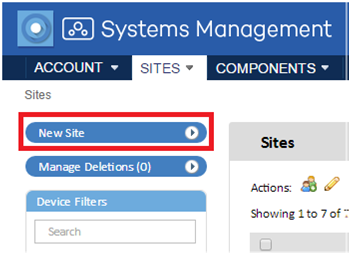
Добавление сайта
Если устройства в данном сайте требуют дополнительной информации о HTTP-прокси, используемом для доступа в Интернете, то Вы можете указать эту информацию в данной форме добавления сайта или Вы можете это сделать позже.
После создания сайта рекомендуется настроить его на закладке Settings. Эта конфигурация будет включена в Агент, устанавливаемый на каждом управляемом устройстве.
Внедрение агента Systems Management
Агент, устанавливаемый на устройствах пользователя, для своей работы требует определенной основной информации:
- Сайт, к которому он принадлежит.
- Минимальная информация, требуемая для подключения к Интернету и подключения к Серверу.
Сайт, к которому принадлежит Агент, устанавливается автоматически, если скачивание или отправка ссылки на скачивание осуществляется через сайт.
Данные Интернет-подключения были указаны на предыдущем шаге при создании сайта, или они указываются на закладке Settings, поэтому скачиваемый Агент уже содержит эту информацию.
Агент может быть скачен тремя способами:
- Отправка Агента по электронной почте
- Отправка ссылки для скачивания Агента по электронной почте
- Скачивание Агента прямо на данный компьютер
Для внедрения Агента в основном меню Sites нажмите кнопку New Device.
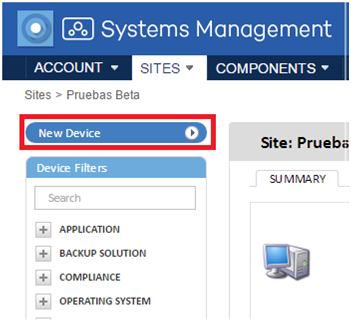
Добавление нового устройства
После этого в выпадающем окне выберите тип операционной системы на устройстве (например, Windows):
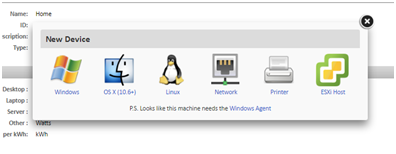
Выбор типа операционной системы
В следующем окне выберите способ внедрения Агента:
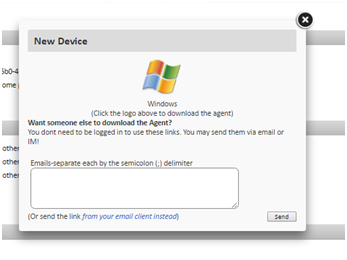
Скачивание Агента на новом устройстве
- Если Вам требуется установить Агента на данном компьютере, то нажмите в верхней части окна на логотип операционной системы.
- Если Вам требуется внедрить Агента на другие машины, то Вы можете указать адреса электронной почты, кому следует отправить ссылку для скачивания Агента. Для разделения адресов используется символ «;» (точка с запятой). Нажмите кнопку Send. В этом случае на указанные адреса будет отправлено письмо со ссылкой на скачивание Агента. В том случае, если Вы хотите отправить письмо из своей почтовой программы (например, Outloook), то вместо кнопки Send нажмите ссылку from your email client instead.
Проверка списка устройств и основной фильтрации
После того как Агент будет установлен на одном или нескольких требуемых устройствах, то они появятся в списке устройств на закладке Devices. Вы можете пометить устройства в качестве избранных для более быстрого к ним доступа, упорядочивать списки, быстро фильтровать их в соответствии с ролью устройства, а также изменять размер списка для отображения большего или меньшего количества записей.
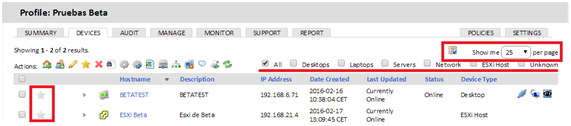
Список устройств
Аудит устройств, ПО и лицензий
Закладка Audit содержит все сведения проверки устройств, принадлежащих данному сайту, а при доступе на уровне устройства будет отображаться подробная информация о данном устройстве.
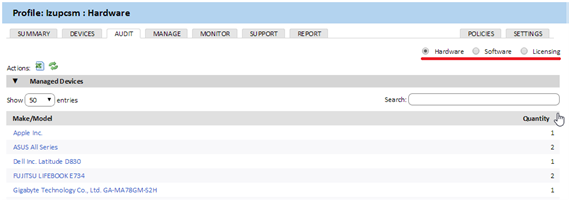
Аудит
Управление патчами
Установите патчи, которые не были установлены на управляемых устройствах, или откатите назад те, которые Вы хотите деинсталлировать. Для этого воспользуйтесь закладкой Manage.
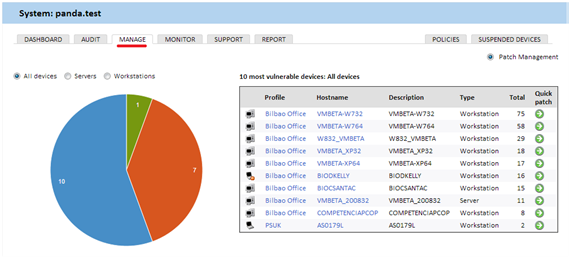
Управление патчами
Настройте время, когда можно будет применить патчи на устройствах для данного сайта, действия, которые будут выполнены после применения патчей, а также другие параметры, создав политику Windows Update или Patch Management на закладке Policies.
Создание мониторов
Для внедрения мониторинга устройств в сети, необходимо установить и настроить мониторы. Эти мониторы будут уведомлять Сервер в том случае, если какие-либо устройства не соответствуют установленным критериям в данный период времени.
Systems Management автоматически настраивает определенные мониторы в зависимости от типа устройства, которое добавляется в консоль управления. Таким образом, Вам не потребуется тратить свое время на настройку основного набора мониторов, чтобы показывать статус Ваших устройств.
Существуют также мониторы, которые могут быть импортированы для того, чтобы получить максимальную отдачу от сервиса с самого начала его использования.
Вы можете добавить дополнительные мониторы:
- Если требуется добавить монитор для всего аккаунта, то в основном меню Account перейдите в закладку Policies и нажмите кнопку New account policy…
- Если требуется добавить монитор только для данного сайта, то в основном меню Sites в рамках требуемого сайта перейдите на закладку Policies и нажмите кнопку New site policy….
В результате этого откроется окно New policy, в котором у параметра Type выберите в выпадающем меню пункт Monitoring, и нажмите кнопку Next.
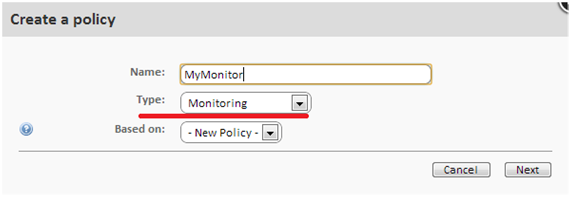
Создание новой политики мониторинга
Добавьте цель для монитора (одну или несколько групп или фильтров) и укажите параметры монитора с помощью 4-шагового мастера настройки, где Вы сможете настроить требуемые опции.
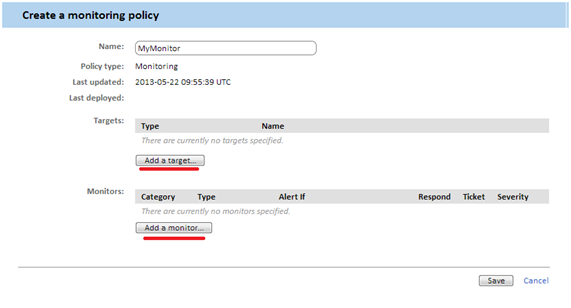
Настройка политики мониторинга
ComStore
ComStore – это репозиторий предварительно настроенных компонентов, которые расширяют возможности сервиса Systems Management и позволяют централизованно устанавливать стороннее программное обеспечение.
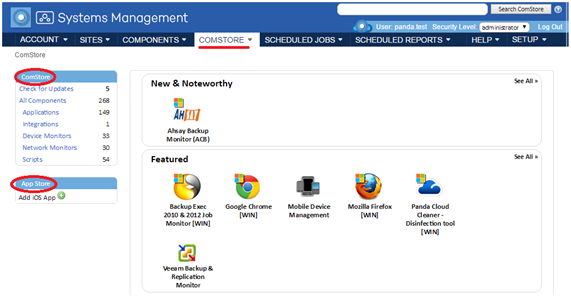
ComStore
Компоненты, используемые непосредственно партнером /IT-менеджером, должны скачиваться из ComStore. Чтобы скачать компонент, выберите его и в появившемся окне с описанием компонента нажмите кнопку Add to my Component Library. После этого выбранный компонент сразу же появится в списке Ваших компонентов (основное меню Components).
Все компоненты в ComStore бесплатны
В зависимости от типа компонента, он может быть запущен в качестве задачи или в виде реакции на уведомление, генерируемое монитором. У требуемого сайта на закладке Devices выберите устройства, к которым необходимо применить компонент, а в списке Actions нажмите пиктограмму Schedule a Job или Run a quick Job.
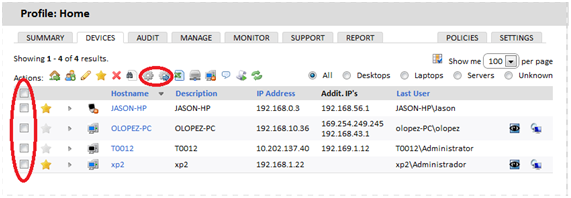
Применение компонента к определенным устройствам
Перемещать компьютеры между группами Вы сможете позже в разделе Компьютеры.
Для получения более подробной информации о том, как разрабатывать и внедрять компоненты, смотрите Руководство администратора. Там же представлена информация о том, как установить приложения на компьютеры Windows, Linux и Mac, а также на планшеты и смартфоны с iOS. В приложениях к Руководству администратора Вы можете найти список всех компонентов, опубликованных Panda Security в ComStore, с их описанием и инструкциями.
Доступ к ресурсам на удаленных управляемых устройствах
Хотя многие повседневные операции могут быть выполнены из консоли управления Panda Systems Management, возможны ситуации, когда потребуется доступ к устройству через Агента. Для этого потребуется установка Агента на устройствах технических специалистов, чтобы они могли предоставить удаленную поддержку и подключиться с их именем пользователя и паролем.
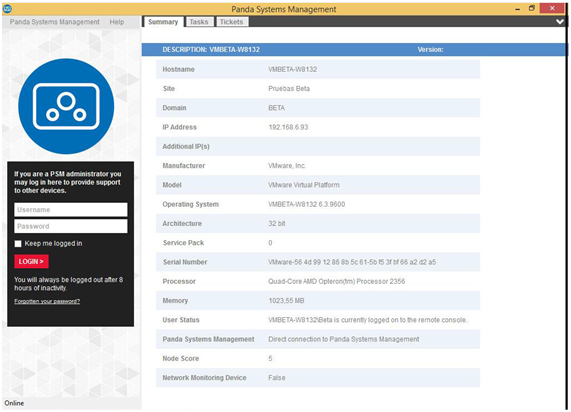
Устройство, к ресурсам которого требуется удаленный доступ
Для требуемого сайта (к которым имеет доступ данный технический специалист) найдите требуемое устройство, к ресурсам которого необходимо получить удаленный доступ.
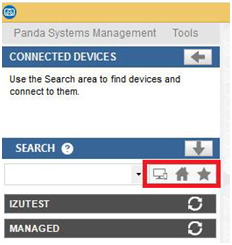
Удаленное подключение к устройству
После выбора устройства все опции удаленного доступа или удаленного управления будут доступны как через меню, так и через соответствующие иконки.
Список опций, использование которых не мешает пользователю продолжать работать на устройстве, к ресурсам которого осуществляется удаленное подключение:
- Remote screen capture (Захват удаленного экрана): Быстрый просмотр сообщений об ошибках
- Windows Services Tab (Закладка служб Windows): Удаленный доступ для остановки, запуска или перезагрузки служб без необходимости получения доступа к удаленному рабочему столу
- Screen Sharing Session (Сеанс совместного доступа к экрану): Общий удаленный рабочий стол. Пользователь видит, что технический специалист делает на устройстве
- Command shell (Командная строка): Удаленная командная строка DOS
- Agent deployment (Внедрение Агента): Внедрение Агента в локальной сети
- Task manager (Диспетчер задач): Удаленный доступ к диспетчеру задач без необходимости получения доступа к удаленному рабочему столу
- File transfer (Передача файлов): Отправка и прием файлов
- Registry editor (Редактор реестра): Удаленный доступ к утилите regedit для редактирования реестра без необходимости получения доступа к удаленному рабочему столу
- Quick Jobs (Быстрые задачи): Запуск задач
- Event viewer (Журнал событий): Удаленный доступ к журналу событий без необходимости получения доступа к удаленному рабочему столу
- Wake Up: Позволяет включенному устройству отправить остальным устройствам в этом же сегменте локальной сети LAN «магический пакет» для их удаленного включения
Список опций, использование которых мешает пользователю продолжать работать на устройстве, к ресурсам которого осуществляется удаленное подключение:
- Windows RDP: Доступ к удаленному рабочему столу через RDP, который закроет сессию пользователя
- Shut Down / Reboot (Выключение / Перезагрузка): Выключает или перезагружает требуемое устройство
Заключение
В данной статье мы попытались рассмотреть сложности, с которыми сталкиваются многие IT-департаменты преимущественно малых и средних предприятий при управлении ИТ-активами предприятия, пытаясь повысить эффективность работы ИТ-систем в текущих условиях сокращения ИТ-бюджетов и численности ИТ-персонала.
В качестве решения обратили внимание на RMM-решения, которые как раз и предназначены для эффективного и качественного управления всеми ИТ-активами предприятия. При этом в качестве примера использовали решение Panda Systems Management, которое в силу своего облачного характера, очень простое во внедрении, не требует дополнительной инфраструктуры и дополнительных первоначальных / постоянных инфраструктурных расходов. При этом данное решение находится в среднем для полнофункциональных RMM-решений ценовом диапазоне (цена в России от 1600 до 1900 рублей за 1 лицензию на 1 год).
Помимо этого, RMM-решения позволяют сократить операционные расходы и полную стоимость владения ИТ-системой компании, а также благодаря мощной системе отчетности сделать работу ИТ-департамента прозрачной, наглядно и в цифрах демонстрируя результаты его работы и доказывая свою ценность для компании.
Только зарегистрированные пользователи могут участвовать в опросе. Войдите, пожалуйста.
Какие Вы используете инструменты удаленного управления?
63.33% только решения для удаленного подключения к ПК19
46.67% набор различных специализированных утилит14
16.67% полнофункциональные локальные RMM-решения5
6.67% полнофункциональные облачные RMM-решения2
10% не использую вообще3
Проголосовали 30 пользователей. Воздержались 4 пользователя.
Только зарегистрированные пользователи могут участвовать в опросе. Войдите, пожалуйста.
Какой размер Вашей сети?
8.82% до 10 устройств3
26.47% до 50 устройств9
17.65% до 100 устройств6
23.53% до 250 устройств8
14.71% до 500 устройств5
8.82% до 1000 устройств3
17.65% свыше 1000 устройств6
Проголосовали 34 пользователя. Воздержались 5 пользователей.
Только зарегистрированные пользователи могут участвовать в опросе. Войдите, пожалуйста.
Распределена ли Ваша сеть?
13.89% все устройства в одном офисе5
13.89% все устройства в одном офисе + мобильные сотрудники5
69.44% наличие удаленных офисов и мобильных сотрудников25
36.11% обслуживаю сети различных клиентов13
Проголосовали 36 пользователей. Воздержались 4 пользователя.